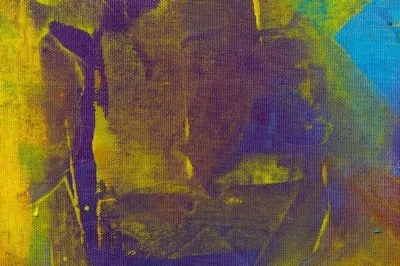
Introducere
În acest articol, voi vorbi despre câteva caracteristici interesante ale serverului proxy HandyCache. Înainte de a trece direct la considerație, ar fi bine să explicăm pe scurt ce este un „server proxy” și cu ce ar trebui să fie consumat
Un server proxy este un program prin care alte programe de pe un computer local sau de pe computere din rețea pot accesa Internetul. Cu alte cuvinte, datele care sunt transmise sau primite de pe Internet trec printr-un server proxy. Datele sunt trimise în numele serverului proxy și îi sunt trimise lui, iar el decide deja cui să transfere aceste date și dacă ar trebui să fie transferate. Precizia absolută a definiției nu este niciodată revendicată, dar poate oferi o idee aproximativă despre serverele proxy
Pe baza celor de mai sus, pot fi identificate următoarele capacități principale ale serverelor proxy:
– filtrarea traficului. Aici sunt posibile cele mai diferite opțiuni, începând de la închiderea accesului la anumite resurse, blocarea reclamelor și terminând cu limitarea vitezei pentru utilizatori.
– acces general la Internet pentru calculatoarele din rețea. Aici sunt posibile și diverse opțiuni, începând de la autorizarea după nume/parolă, după IP, restricții pe oră, pe zile ale săptămânii, după viteză și terminând cu rapoarte privind volumele de trafic ale utilizatorilor. Accesul public la Internet prin servere proxy este mai flexibil decât atunci când se utilizează mecanisme NAT (vezi detalii). Dezavantajul serverelor proxy este că programele care doresc să acceseze rețeaua trebuie să poată funcționa printr-un proxy. În unele cazuri, această restricție vă permite să ocoliți proxy-urile, cum ar fi Proxifier
– economisirea traficului. Aici este posibil să economisiți trafic atât prin tăierea publicității, cât și prin faptul că serverul proxy poate scrie pe disc (cache) tot ceea ce este transmisși/sau descărcat de pe Internet. Dacă utilizatorul Vasya a mers la pagina Vkontakte, aceasta este înregistrată pe hard disk, iar când utilizatorul Petya merge și la pagina Vkontakte prin același server proxy, o parte a paginii este descărcată de pe computerul local, iar cealaltă parte este descărcat de pe Internet. Un alt exemplu: intri pe un site web și începi să-l navighezi. La fiecare clic pe link, se incarca o pagina noua, unde, pe langa informatii noi, apar si elemente ale designului site-ului. Aceste elemente de design nu sunt din nou descărcate de pe Internet, ci sunt preluate de serverul proxy de pe hard disk.
Cred că acesta este sfârșitul introducerii. Să trecem direct la setare
Setări HandyCache
În primul rând, trebuie să descărcați programul în sine folosind acest link: linkul principal (link de rezervă) sau pe pagina dezvoltatorului. Arhiva conține și o descriere excelentă a utilitarului în sine și a modului de utilizare (vezi fișierul HC.chm, poate fi descărcat de pe pagina dezvoltatorului). Nu voi descrie fiecare setare în detaliu. Dacă sunteți interesat, citiți descrierea și Întrebările frecvente
În acest material, voi trece prin setările de bază ale programului și, de asemenea, voi arăta cum să configurați lucrul printr-un proxy.
Să începem. Lansăm programul. La pornire, poate apărea următoarea solicitare de firewall. Apăsați Deblocare:
Accesați fila Setări:
Configurați utilitarul așa cum se arată în captura de ecran. Accesați fila Acces:
Dacă intenționați să utilizați un server proxy pentru a oferi acces comun al computerelor la Internet, adăugați utilizatori făcând clic dreapta în zona din dreapta. Puteți specifica autentificarea, parola și adresa IP a computerului utilizatorului.
Dacă adresa IP este necunoscută,atunci te poți descurca fără el. În acest caz, autorizarea va avea loc numai prin nume și parolă. O altă opțiune este, de asemenea, posibilă - atunci când există o adresă IP a computerului în rețea, dar nu este necesară autorizarea. În acest caz, nu modificați Login-ul (va fi aproximativ după cum urmează: User_15:19:50), lăsați câmpul pentru parolă gol și introduceți adresa IP. Astfel, puteți adăuga oricât de mulți utilizatori de rețea doriți să acceseze Internetul
Dacă sunteți conectat la Internet printr-un proxy, atunci accesați fila Proxy extern, bifați caseta de lângă Permiteși adăugați adresa, autentificarea și parola în câmpul Proxy necondiționațiProxy-ul dumneavoastră extern prin care accesați Internetul
Accesați fila Cache DNS. HandyCache vă permite să stocați în cache interogările DNS. Voi explica mai detaliat. Când introduceți adresa unui site, o interogare DNS este trimisă mai întâi către serverul DNS cu un mesaj de genul „Care este adresa IP a acestui site?”. În răspuns, serverul DNS indică adresa IP a site-ului dorit. Aceste operațiuni necesită timp. Pentru a nu trimite o solicitare DNS la introducerea adresei site-ului, trebuie să activați opțiunea Cache DNS.
În acest caz, HandyCache va înregistra în cache-ul său adresele IP ale site-urilor vizitate de utilizatori. Această opțiune poate fi activată sau dezactivată.
Apoi, accesați fila Management. Configurați așa cum se arată în capturile de ecran:
Când cantitatea de cache (date stocate) crește, o puteți curăța. Pentru a face acest lucru, accesați fila Culare, specificați criteriile și apăsați Start
HandyCache vă permite, de asemenea, să blocați conținut și site-uri. Pentru a face acest lucru, trebuie să adăugați o regulă la Lista neagră:
Nu voi lua în considerare proiectarea regulilor în cadrul acestui material. Acestmomentul este bine descris în ajutorul programului, precum și pe forumul Ru-board
Configurați ca în capturile de ecran:
Activitatea curentă a rețelei poate fi vizualizată în fila Monitor:
Configurarea HandyCache este încheiată. Acum trebuie să configurați browserele și alte aplicații. Configurarea pe un computer local pe care este instalat HandyCache nu diferă în esență de configurarea pe un computer din rețea care trebuie să acceseze Internetul.
Să luăm în considerare setările browserelor pentru a funcționa printr-un proxy.
Setări Internet Explorer
Accesați Service->Proprietăți browser, accesați fila Conexiuneși apăsați pe Setări de rețea
Apare următoarea fereastră:
Dacă configurați un computer pe care este instalat un server proxy, introduceți în câmp adresa 127.0.0.1 și portul 8080. Dacă configurați un computer în rețea, introduceți adresa IP a computerului pe care este instalat HandyCache în câmpul pentru adresă. 192.168.1.1, de exemplu. Portul este același - 8080
Setări Opera
Accesați Instrumente->Setări..., accesați fila Suplimentare -> Rețeași apăsați butonul Servere proxy...:
În ceea ce privește Internet Explorer, introduceți 127.0.0.1 dacă HandyCache este instalat pe același computer sau adresa IP a computerului din rețeaua în care este instalat HandyCache. Portul este același peste tot - 8080:
Setări Firefox
Accesați Instrumente->Setări..., accesați fila Suplimentare -> Rețeași apăsați butonul Configurare:
Introduceți adresa IP și portul:
Apăsați OK.
Când vă conectați printr-un proxy, dacă vă aflați în setările HandyCachenumele de utilizator și parola au fost setate, va fi emisă o solicitare de conectare/parolă. Pentru a lucra printr-un proxy, este necesar ca rețeaua să funcționeze pur și simplu. Pentru a accesa Internetul, nu trebuie să bifați caseta de lângă „Permiteți altor utilizatori de rețea...” (mai multe detalii aici). Orice aplicație de pe un computer în rețea care dorește să acceseze Internetul trebuie să fie configurată corespunzător.Dacă pe un computer care este conectat printr-un proxy cu autorizare, dintr-o dată un program sau un virus dorește să acceseze Internetul, atunci acesta va eșua
Ca o concluzie
Acest material oferă o descriere simplificată a configurației acestui utilitar. Multe momente s-au pierdut pur și simplu. Dacă sunteți interesat de acest utilitar, aruncați o privire, precum și discuția de pe forumurile Ru-board
Asta e tot
Toate întrebările sunt adresate în acest subiect de forum: Rețele de computere
Cu stimă, autorul materialului este Andriy Tonievich. Publicarea acestui material este permisă numai cu referire la sursă și cu indicarea autorului.acerfans.ru
